Cómo Comprobar el DPI y la Resolución de una Imagen
Especialmente para trabajos de impresión, tener imágenes de alta resolución y al menos 300 DPI es realmente importante. Sin embargo, no siempre es una cosa intuitiva para verificar. A pesar de ser tan importante, muchos programas parecen enterrarlo en una mezcla de configuraciones.
Para comprobar la resolución de una imagen o DPI en una computadora Mac, ábrala con la aplicación » Vista previa «y haga clic en» Ajustar tamaño «en el menú» Herramientas». En una computadora con Windows, haga clic derecho en la imagen y haga clic en «Detalles» dentro de la pestaña» Propiedades».
Profundizaremos en más detalles sobre cómo encontrar estos números PPP en un Mac o Windows. Pero, ¿qué pasa si quieres acceder a él directamente desde tu programa, como Illustrator o Gimp? ¿O qué pasa si no está usando una computadora y necesita verificar el DPI de la aplicación Procreate de su iPad?
Hablemos de varias formas de acceder a su DPI para que esté siempre listo, sin importar el programa o la plataforma que esté utilizando.
Cómo comprobar el DPI y la Resolución de la imagen en el Finder con un Mac y Windows
Comprobar el DPI de la imagen desde el escritorio es fácil, pero no es intuitivo. No hay un simple botón» DPI » en el que puedas hacer clic. Sin embargo, una vez que sepa dónde se encuentra la información de PPP de su imagen, es rápido y fácil.
Compruebe el DPI de una imagen en un Mac
1. Abre tu imagen con la aplicación de vista previa. Esta es mi aplicación predeterminada para abrir imágenes, principalmente porque es una aplicación simple y sin estrés, pero también porque es fácil verificar el DPI con ella.
2. Haga clic en» Herramientas » en la barra de menú superior
3. Haga clic en» Ajustar tamaño «en el menú» Herramientas »
4. Busque la etiqueta » Resolución «que está debajo de» Ancho «y»Alto»
5. Asegúrese de que el menú desplegable de «Resolución» esté configurado en «píxeles/pulgada»
6. ¡Ese número es tu DPI!
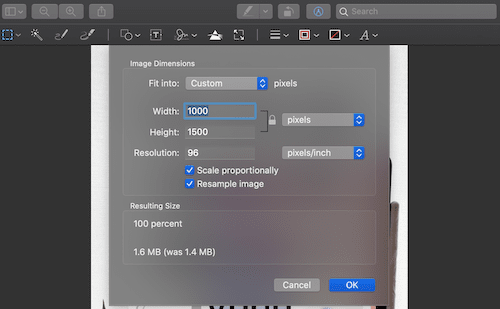
La aplicación de vista previa no es la única manera de comprobar el DPI de una imagen, pero es la más simple…y la más barata. Gratis siempre es genial en mi libro.
Compruebe el DPI de una imagen en un Windows
1. Haga clic derecho en su archivo de imagen
2. Haga clic en»Propiedades»
3. Haga clic en»Detalles»
4. Busque la sección de imagen de la caja que aparece y busque la «Resolución horizontal»y la» Resolución vertical »
5. ¡Es tu DPI!
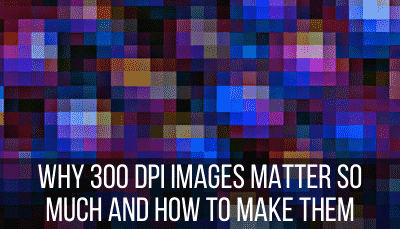
Si tiene un PDF, es probable que se abra de forma predeterminada con Adobe Acrobat. Me encanta este programa, pero no te permitirá comprobar la resolución de tu PDF sin la versión Pro. Sí, no voy a pagar una alta cuota mensual solo por comprobar el DPI de mi PDF.
Incluso si tienes la versión Pro de Adobe Acrobat, comprobar el DPI de tu PDF no es fácil. En realidad hay una gran razón para esto. Los PDF no tienen una sola clasificación de DPI; cada imagen dentro del PDF tiene su propia resolución.
Sin embargo, no se preocupe; hay una solución fácil para averiguar el DPI de sus archivos PDF.
Compruebe el DPI de un PDF
Para comprobar el DPI de un PDF, conviértalo a JPG o PNG, asegurándose de mantener la misma calidad de imagen durante la conversión. Compruebe el DPI de la imagen resultante que se convirtió de su PDF.
Este no es un sistema perfecto, pero está bastante cerca. Así es como compruebo el DPI de todos mis archivos PDF y nunca me he encontrado con ningún problema con él. Este es un convertidor fácil de usar.
Como he dicho, obtener la versión Pro de Adobe Acrobat solo para comprobar DPI no vale la pena. Pero, si ya tiene una suscripción Pro por otras razones, también podría obtener otra función de ella. Te mostramos cómo comprobar el DPI de tus archivos PDF con la versión Pro.
Compruebe el DPI de un PDF con Adobe Acrobat Pro
Los PDF no tienen un solo DPI, ya que cada imagen del PDF tiene su propio DPI. Con Adobe Acrobat Pro, haga clic en la configuración» Vista previa de salida «en el menú » Producción de impresión». Usa el «Inspector de objetos» para ver cada una de las imágenes de tu PDF.
Repasemos estos pasos individualmente:
1. Haga clic en»Producción de impresión»
2. Haga clic en»Vista previa de salida»
3. En el cuadro que aparece, debajo de la etiqueta que dice «Vista previa», desplácese hacia abajo hasta «Inspector de objetos»
4. Haga clic en las imágenes en su PDF
5. Asegúrese de que el menú» Atributos de imagen «esté expandido y busque la etiqueta» Resolución »
6. Repite para todas las imágenes de tu PDF y tendrás una buena idea de si todas tus imágenes son de alta resolución o no.
Una de las razones por las que me encanta diseñar con Canva es que, cuando descargas con su opción de «Impresión en PDF», escupe un PDF de 300 DPI automáticamente. No hay necesidad de preocuparse de que sea algo menos.
Me encanta el software de diseño de Canva. Si estás usando la versión gratuita o aún no has explorado las excelentes funciones de Canva, lee mi artículo sobre por qué Canva Pro vale la pena el dinero. Pago por una suscripción de un año y vale la pena cada centavo.
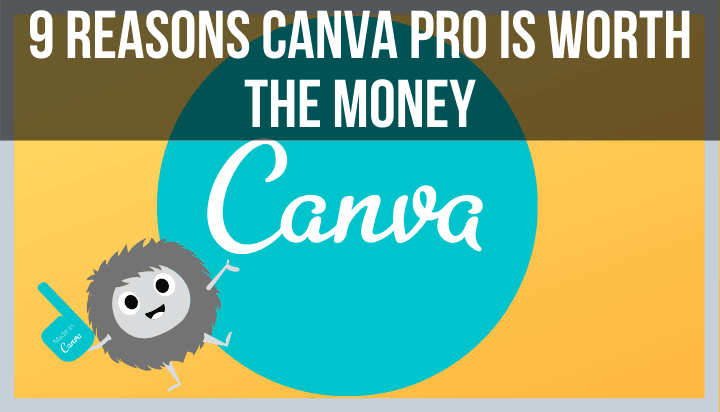
Compruebe el DPI de una imagen con Illustrator
Para comprobar el DPI de una imagen en Illustrator, haga clic en la pestaña «Ventana» en la barra de herramientas superior y desplácese hacia abajo hasta «Información del documento».»Verás una sección para «Resolución», que indicará el DPI de tu diseño.
Illustrator hace que sea bastante fácil y directo comprobar los DPI de sus imágenes. Como deberían. Son un programa de diseño muy respetado por una razón y cosas como la resolución de la imagen realmente importan.
Aquí está el paso a paso:
1. Haga clic en» Ventana » en la barra de herramientas superior
2. Haga clic en»Información del documento»
3. Busque «Resolución»
Compruebe el DPI de una imagen con Microsoft Word
Microsoft Word mantendrá el DPI de su imagen igual, siempre que su configuración sea correcta. Dentro de la sección» Editar «de» Propiedades «de Word, asegúrese de marcar la casilla que dice «No comprimir imágenes en archivo».»De lo contrario, establezca un DPI predeterminado debajo de eso.
Microsoft Word comprimirá tus imágenes a menos que le digas que no lo haga. También debe indicarle específicamente que haga esto para TODOS sus documentos, no solo para el que está trabajando. Lo enumeraré claramente en los pasos, pero es muy importante, así que vale la pena volver a anotarlo.
1. Abra un documento de Word y haga clic en «Word» en la barra de herramientas superior
2. Haga clic en»Preferencias»
3. Haga clic en»Editar»
4. Desplácese hacia abajo hasta » Tamaño y calidad de la imagen:
5. Importante! Haga clic en el menú desplegable junto a » Tamaño y Calidad de la imagen «y seleccione» Todos los documentos nuevos».»Por supuesto, si no desea que esto se aplique a todos sus documentos, déjelo seleccionado para el documento actual en el que está trabajando.
6. Haga clic en «No comprimir imágenes en el archivo»
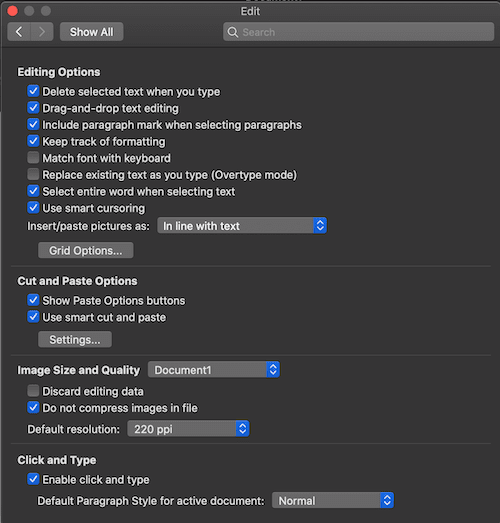
Nota importante: marcar la casilla «No comprimir imágenes en archivo» anula la configuración de PPP que verá a continuación. Microsoft Word tomará su imagen tal cual y no ajustará el DPI.
Pero, digamos que desea que todas sus imágenes en Word sean un DPI coherente. En lugar de marcar «No comprimir imágenes en un archivo», seleccione el DPI estándar que le gustaría que Word usara para sus imágenes.
Comprobar el DPI de una imagen en un escritorio es una cosa, pero ¿qué pasa con un programa para iPad como Procreate? Afortunadamente, Procreate hace que esto sea fácil de hacer dentro de la aplicación.
Compruebe el DPI de una imagen con Procreate
Para comprobar el DPI de una imagen en Procreate, haga clic en el botón» Lienzo «dentro de la pestaña» Acciones». Desplácese hacia abajo hasta » Información del lienzo «y luego haga clic en «Dimensiones».»Verás el DPI en la parte inferior.
Características fáciles de usar como esta es una razón por la que amo tanto Procreate. Es un programa muy potente, pero también muy fácil de usar. Aquí están los pasos de nuevo:
1. Haga clic en la pestaña» Acciones » en la barra de menú superior. Es la que parece una llave inglesa.
2. Haga clic en»Lienzo»
3. En la parte inferior del menú «Lienzo», haga clic en «Información del lienzo»
4. En el menú» Información del lienzo», haga clic en dimensiones
5. Verá su DPI en la parte inferior de la parte inferior de la lista de las dimensiones de su lienzo
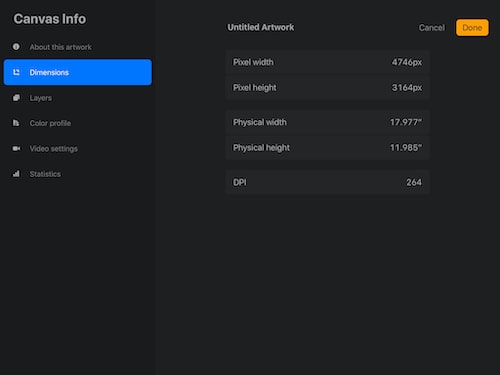
La resolución de imagen es una parte importante del diseño gráfico. Si termina con algo que tiene un DPI bajo, podría significar un desastre para su trabajo de impresión. Afortunadamente, hay varias formas simples y rápidas de verificar la resolución de sus imágenes en varias plataformas. Con esta guía, puede diseñar con confianza, sabiendo que sus imágenes serán de la alta calidad que necesita.
¡Ve y crea un gran arte!
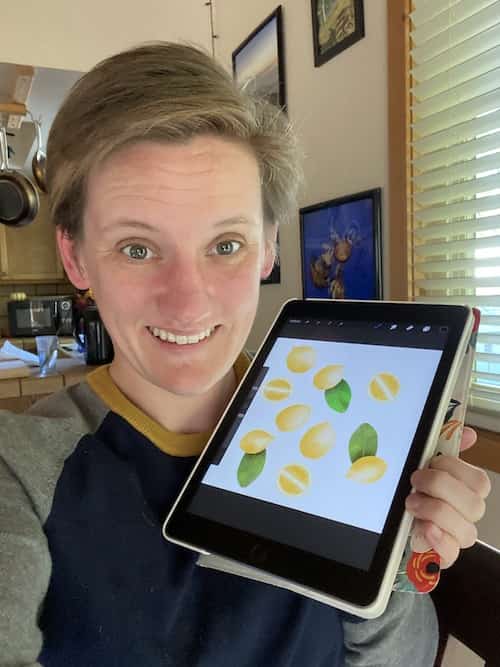
Diana ha sido artista durante más de 25 años y tiene formación en dibujo, pintura, dibujo digital y diseño gráfico. La última obsesión de Diana es dibujar digitalmente con Procreate y crear diseños de camisetas con Canva. Diana tiene experiencia vendiendo su arte a través de varias plataformas y le encanta ayudar a otros artistas a aprender a ganar dinero con su arte también.